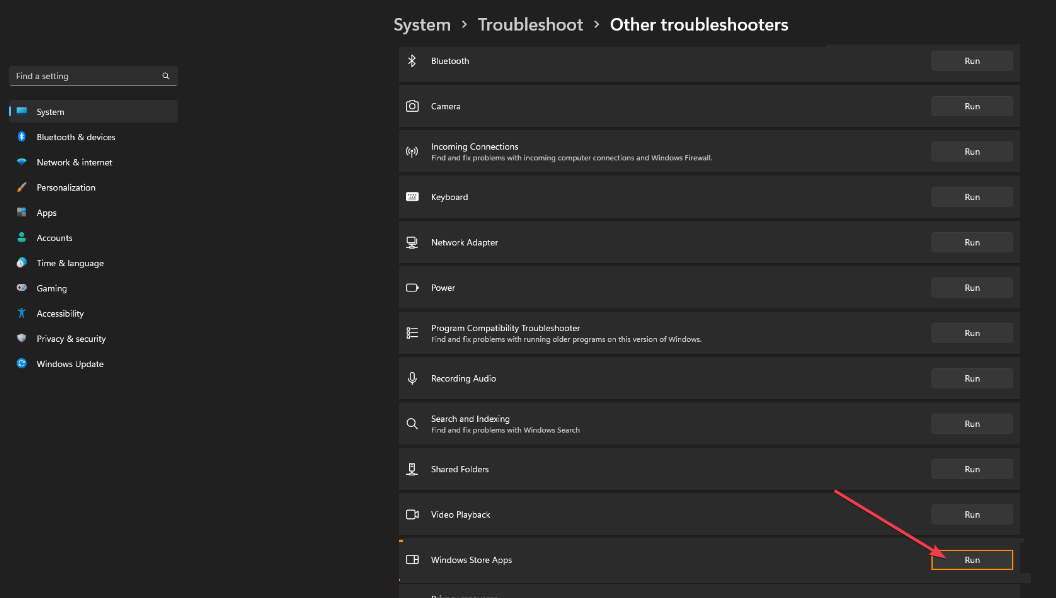סיים את תהליך המחשבון כדי לפתור את הבעיה
- בעיות עם המחשבון שלא נסגר הן שגיאה סטנדרטית במערכת ההפעלה של Windows ועלולות להתרחש באופן אקראי.
- התקפת וירוסים, משתמש מושחת ואחרים עלולים לגרום לאפליקציה להמשיך להיפתח.
- תיקון חנות Microsoft וסיום תהליך calculator.exe אמורים לעזור לתקן את השגיאה.

איקסהתקן על ידי לחיצה על הורד את הקובץ
- הורד את Fortect והתקן אותו במחשב האישי שלך.
- התחל את תהליך הסריקה של הכלי כדי לחפש קבצים פגומים שהם המקור לבעיה שלך.
- לחץ לחיצה ימנית על התחל תיקון כך שהכלי יוכל להתחיל את אלגוריתם התיקון.
- Fortect הורד על ידי 0 הקוראים החודש.
אפליקציית המחשבון במערכת ההפעלה Windows היא כלי חיוני לכל המשתמשים. עם זאת, אנשים דיווחו שהם לא יכולים לסגור את אפליקציית המחשבון.
לפיכך, אנו נענה מדוע בעיה זו מתרחשת וכיצד לכבות את המחשבון כראוי. וספק מדריך מפורט לפתרון בעיות לתיקון לא יכול לסגור אפליקציות מחשבון ב-Windows.
מדוע אפליקציית המחשבון כל הזמן נפתחת?
- מקש קיצור של מחשבון פגום במקלדת שלך יכול להפעיל את האפליקציה בטעות.
- התקפת וירוס או תוכנה זדונית על המחשב שלך עלולה לגרום להתנהגות בלתי רצויה, כגון פתיחת אפליקציה.
- תכנות משימה או סקריפט מתוזמנים יכולים להפעיל את האפליקציה מעת לעת.
- הגדרת הקובץ calculator.exe לגישה להפעלה של Windows יכולה לגרום לאפליקציה להיפתח אוטומטית.
- התנגשויות תוכנה של צד שלישי עם מערכת ההפעלה של Windows יכולות להפעיל את האפליקציה להיפתח.
- פרופיל משתמש פגום מוביל להתנהגות חריגה במחשב.
הסיבות שצוינו לעיל משתנות בתרחישים ובמחשבים שונים. לפיכך, אנו נעביר לך פרטים שלב אחר שלב על פתרון הבעיה שלך אם אפליקציית המחשבון לא יכולה להיסגר.
איך מכבים את אפליקציית המחשבון?
ישנן דרכים שונות לכבות את אפליקציית המחשבון ב-Windows. חלק מהתהליכים הם:
- הקלק על ה איקס לחצן בפינה הימנית העליונה של חלון המחשבון.
- הקש על Alt + F4 מקש קיצור לסגירת האפליקציה.
מה עליי לעשות אם אני לא יכול לסגור את אפליקציית המחשבון?
נסה את הבדיקות המקדימות הבאות לפני שתמשיך בפתרון בעיות מתקדם.
- הפעל מחדש את המחשב כדי לרענן אותו ולסגור את כל אפליקציות הרקע שעלולות להפריע.
- עדכן את מערכת ההפעלה של Windows כדי להוריד את דרישות האבטחה ותקן את המחשב שלך כדי לתפקד ביעילות.
- בצע א סריקת אנטי וירוס עם שורת הפקודה כדי להסיר את כל הפעילויות של תוכנות זדוניות.
- שחזר את המערכת שלך לנקודת שחזור קודמת כדי לבטל שינויים אחרונים שגרמו לשגיאה. קרא על תיקון שחזור מערכת לא עובד ב-Windows אם אתה מתקשה עם זה.
1. הפעל את פותר הבעיות של Windows Store
- לחץ לחיצה ימנית על חלונות סמל ובחר הגדרות.
- לאחר מכן, לחץ מערכת, בחר פתרון תקלות, ולחץ פותרי בעיות אחרים.

- נווט אל אפליקציית Windows Store, לחץ עליו ובחר את לָרוּץ לַחְצָן.

- המתן לסיום התהליך, סגור את חלון ההגדרות והפעל מחדש את המכשיר.
טיפ מומחה:
ממומן
קשה להתמודד עם כמה בעיות במחשב, במיוחד כשמדובר בקבצי מערכת ומאגרים חסרים או פגומים של Windows שלך.
הקפידו להשתמש בכלי ייעודי, כגון Fortect, אשר יסרוק ויחליף את הקבצים השבורים שלך בגרסאות הטריות שלהם מהמאגר שלו.
תוכל לעיין במדריך המפורט שלנו כיצד לפעול פותר הבעיות של Windows Update במערכת שלך. מדריך זה יעזור להסיר את כל בעיות החומרה שעלולות למנוע ממך לסגור את אפליקציית המחשבון
2. סיים את תהליך המחשבון
- לחץ לחיצה ימנית על חלונות סמל, הקלד מנהל משימות ולחץ על להיכנס מפתח כדי לפתוח אותו.
- לאחר מכן, לחץ על תהליך הכרטיסייה, לחץ לחיצה ימנית על מַחשְׁבוֹן, ובחר סיום משימה מתפריט ההקשר.

- סגור את מנהל המשימות והפעל מחדש את המחשב.
סיום תהליך המחשבון במנהל המשימות יתקן בעיות אם האפליקציה לא תגיב. אתה יכול לקרוא את המדריך שלנו על תיקון מנהל המשימות לא מגיב/נפתח ב-Windows.
3. תיקון או איפוס מחשבון
- לחץ לחיצה ימנית על חלונות סמל ובחר אפליקציות מותקנות.

- נווט אל מַחשְׁבוֹן האפליקציה, בחר את סמל האפשרויות ובחר את אפשרות מתקדמת.

- לאחר מכן, לחץ על לְתַקֵן לַחְצָן. המתן עד שתהליך התיקון יסתיים ובדוק אם השגיאה נמשכת.
- הקלק על ה אִתחוּל לחצן באותו חלון אם השגיאה נמשכת.

תיקון ואיפוס היא פונקציה מובנית המסייעת בפתרון בעיות עם אפליקציות ספציפיות למחשב Windows.
- תיקון: מסד הנתונים של LSA מכיל חוסר עקביות פנימי
- שגיאת מערכת קבצים (-1073741819): כיצד לתקן אותה
- חסרים אפליקציות רקע של Windows 11? איך להחזיר אותם
4. הסר והתקן את המחשבון
- לחץ לחיצה ימנית על חלונות סמל, הקלד פגז כוח, ולחץ על הפעל כמנהל כדי לפתוח אותו.
- לאחר מכן, העתק והדבק את הפקודה הבאה לתוך הטרמינל ולחץ להיכנס כדי להסיר את ההתקנה של אפליקציית המחשבון:
Get-AppxPackage *windowscalculator* | Remove-AppxPackage
- סגור את חלון PowerShell.
- לאחר מכן, הקש על חלונות סוג מפתח חנות מיקרוסופט, ולחץ להיכנס כדי לפתוח אותו.
- לחץ על שורת החיפוש מה- חנות מיקרוסופט אפליקציה והקלד מַחשְׁבוֹן.

- בחר את מַחשְׁבוֹן האפליקציה מתוצאות החיפוש ולחץ לקבל כדי להתחיל להוריד ולהתקין.
הסרת ההתקנה והתקנת המחשבון תוריד את האפליקציה האחרונה; תקן את אפליקציית המחשבון לא יכול לסגור. עיין במדריך המלא שלנו הורדת קוד אפליקציית המחשבון של Windows מ-GitHub.
לסיכום, אתה יכול לקרוא כיצד לתקן את המחשבון לא עובד ב-Windows. כמו כן, יש לנו מדריך מפורט על אפליקציות המחשבון הטובות ביותר להורדה ב-Windows.
אם יש לך שאלות או הצעות נוספות בנוגע למדריך זה, אנא השאירו אותן בקטע התגובות.
עדיין נתקלים בבעיות?
ממומן
אם ההצעות לעיל לא פתרו את הבעיה שלך, המחשב שלך עלול להיתקל בבעיות קשות יותר של Windows. אנו מציעים לבחור בפתרון הכל-באחד כמו Fortect לתקן בעיות ביעילות. לאחר ההתקנה, פשוט לחץ על הצג ותקן לחצן ולאחר מכן לחץ התחל תיקון.